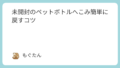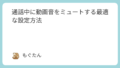LINE通話中にマイクをオフ(ミュート)にした際、「ポン」という音が鳴ることに気づいたことはありませんか?この音は、相手にマイクのオンオフが伝わってしまうサインとなり、「今、ミュートにしたのかな?」と気づかれてしまう原因になることもあります。
本記事では、「LINE通話中のミュート音が鳴る理由」や「相手にバレずにマイクをオフにするための対策」について詳しく解説します。仕事中の通話や友人との会話で、ちょっとしたプライバシーを守りたいときに役立つ情報をお届けします。
LINE通話中のミュート音とは?
ミュート音が鳴る原因
LINE通話中にミュート音が鳴る主な原因は、マイクのオン・オフを切り替えた際のシステム通知です。LINEの通話機能には明示的な「ミュート」ボタンがあり、これをタップすることでマイクが一時的に無効になります。マイクの切り替えが発生すると、端末がそれを音で知らせる設定になっているため、「ピッ」や「カチッ」といった音が聞こえるのです。
また、このミュート音は端末によって音質や音量に違いがある場合もあります。たとえば、iPhoneでは短く軽い音が鳴るのに対し、Android端末ではもう少し目立つ音になるケースもあります。加えて、Bluetoothイヤホンやスピーカーを使って通話している場合、そのデバイス自体がミュート切り替え時に通知音を出すこともあるため、複数の原因が重なっている可能性もあります。
LINE通話の音声と音量の関係
LINE通話では、音声の聞こえ方やミュート音の目立ち具合が、通話時の音量設定に大きく左右されます。たとえば、通話音量を小さく設定している場合、自分の声が聞こえづらくなる反面、ミュート音などのシステム音が相対的に目立ってしまうことがあります。一方で音量を最大にしていると、相手の声や環境音が大きく聞こえる一方、突然の通知音が耳障りに感じられることもあるのです。
さらに、使用しているデバイスによって音量の調整幅が異なり、LINEの通話設定だけでなく、スマホ本体の音声出力設定やBluetooth機器側のボリューム設定も重要です。通話の快適さを保ちながらミュート音を目立たせないためには、LINEアプリと端末両方の設定を最適化することがポイントとなります。
ミュート解除の影響について
ミュートを解除したときに鳴る音も、場合によっては相手に気づかれてしまう可能性があります。特に、相手が話している途中で突然音が入ると、「今までミュートにしていたのでは?」と感じさせてしまうことがあります。これが仕事の打ち合わせや大事な会話の場面だった場合、誤解や不快感を招く恐れもあるため注意が必要です。
また、ミュート解除時に音だけでなく、背景ノイズや生活音が急に入ってくることでも、ミュートの使用がバレてしまう場合があります。たとえば、ペットの鳴き声やテレビの音などが急に聞こえてきた場合、「今まで無音だったのに」と不自然に思われるかもしれません。自然なタイミングでミュート解除を行い、音の切り替えに違和感を感じさせないようにすることがマナーと言えるでしょう。
相手にバレないミュートの使い方
ミュートを使用する際の注意点
ミュート機能は便利ですが、使い方を間違えると逆に不自然な印象を与えてしまうことがあります。たとえば、相手が話している間に何度もマイクをオン・オフしていると、音の変化で「何か隠してるのかな?」と勘違いされる可能性もあります。また、完全な無音状態が長く続くことで、通話が切れたと誤認されてしまうこともあるので注意が必要です。
さらに、LINEのミュートボタンを頻繁に操作すると、スマホの画面が点灯するため、近くにいる相手に画面操作が見られてしまうことも。バレずに使いたい場合は、通話中はあまり端末をいじらないようにするなど、工夫が必要です。
会話中の気配りと配慮
相手に不快感を与えずにミュートを使うためには、会話の流れを読んで自然なタイミングで操作するのが大切です。たとえば、相手が話している最中や、自分が話す予定のない時間帯にミュートを使うことで、違和感なく利用できます。また、ミュート前に「少し生活音が入るかもしれないのでミュートにしますね」と一言添えると、より丁寧な印象になります。
このように、ちょっとした気遣いや言葉のフォローを入れるだけで、相手との信頼関係を損なうことなくミュートを活用することができます。LINE通話はカジュアルなものからビジネスのやり取りまで幅広く使われるため、状況に応じた配慮が求められます。
バレるケースとその防止策
ミュートが相手にバレるのは、主に「突然の無音」や「操作時の通知音」が原因です。特に静かな会話中に急に環境音が途切れたり、解除後にいきなり生活音が入り込んだりすると、不自然さからミュート使用が露見してしまうことがあります。
これを防ぐためには、スマートフォンやアプリの通知音・操作音を事前にオフにしておくことが効果的です。iPhoneなら「設定」→「サウンドと触覚」から、Androidなら「音設定」や「通知設定」から調整が可能です。また、Bluetoothイヤホンなどの外部機器を使うことで、ミュート操作をよりスムーズに行うこともできます。
ミュート音を消す方法
LINEの設定からミュート音をオフにする
LINEアプリ単体では、明確に「ミュート音をオフにする」設定項目はありません。ただし、通話に関するサウンド設定や通知音の種類を変更することで、間接的にミュート音の影響を抑えることが可能です。たとえば、「通知音の種類を無音に設定する」ことで、ミュート時の音が軽減される場合があります。
また、LINEのバージョンや端末のOSによって設定項目の表示が異なるため、設定画面で「通知」や「音声・通話」の項目を細かく確認してみるとよいでしょう。
スマホおよびPCでの操作方法
スマートフォンでの設定方法としては、まず端末の「設定」アプリから「サウンドと通知」や「音量」設定を開き、メディア音量や通知音量を調整します。iPhoneの場合は「設定」→「サウンドと触覚」→「システム音」を調整、Androidなら「音」→「詳細設定」で個別に音量を下げることができます。
PC版LINEでは、Windowsなら「設定」→「サウンド」から「アプリごとの音量設定」が可能です。Macの場合は「システム設定」→「サウンド」からLINE通話の音量を個別にコントロールできます。
アプリにおける音声設定の調整
LINEだけでなく、通話を補助する他のアプリや設定ツールを利用することで、ミュート音を目立たなくすることが可能です。たとえば、ノイズキャンセリング機能付きのマイクやイヤホンを使用すれば、周囲の雑音を抑えつつミュート操作も自然に行えます。
また、Android端末には「サードパーティ製のサウンドマネージャーアプリ」などもあり、これを使うことで細かな通知音やシステム音の調整ができます。ビジネスシーンや静かな場所でLINE通話を使う人にとって、こうしたアプリの活用は大きなメリットになります。
通話中の音声環境の調整
イヤホンやスピーカーの使い方
スマートフォンやタブレットを使った通話では、音声の聞き取りやすさが会話の快適さを左右します。そのため、イヤホンやスピーカーの使い方にはひと工夫が必要です。有線イヤホンは音の遅延が少なく、安定した音質を保てるため、仕事や会議など大切な通話に適しています。
特にマイク付きイヤホンを使うと、声がはっきり届きやすくなります。一方、Bluetoothイヤホンはコードが邪魔にならず、リラックスした姿勢で通話できるのが魅力。音質や接続の安定性は機種によって異なるため、自分に合ったモデルを選ぶことが重要です。
また、スピーカー通話は複数人での会話や手が離せない状況に便利ですが、周囲の雑音を拾いやすいため、静かな場所での使用を心がけましょう。通話前には音量調整を済ませておくと、突然の大音量で驚く心配もありません。
通話中の雑音の影響を最小限に
日常生活の中では、思わぬ雑音が通話の質を下げることがあります。例えば、換気扇や扇風機、交通音、家族の会話などがマイクに入り込み、相手が聞き取りづらくなることもあります。こうした雑音の影響を減らすためには、ノイズキャンセリング機能のあるイヤホンやマイクの使用が効果的です。また、マイクの感度を調整することで、周囲の音を拾いにくくすることも可能です。
LINE通話中は、話していないときにマイクをミュートにするだけでも雑音を防げます。自宅で通話をする場合は、なるべく静かな部屋を選び、窓を閉めたり、エアコンの風を調整することで環境音を抑える工夫をしましょう。加えて、話し相手との距離や角度を意識してマイクに向かって話すだけでも、音声が明瞭になり通話の質がぐっと上がります。
アイコン・通知音の管理
通話中にLINEのメッセージや他のアプリから通知音が鳴ると、会話に集中できなくなるだけでなく、相手にも迷惑をかけてしまうことがあります。特に深夜の通話や重要な話をしている最中に「ピコピコ」と音が鳴ると、雰囲気を壊してしまう原因にも。
そこで、通話前にはスマホの通知設定を確認しておくことが大切です。iPhoneやAndroidには「おやすみモード」や「集中モード」があり、これをオンにすれば通話中に他の通知を遮断できます。また、LINEアプリ内にも通知音をミュートにする設定があるので、事前に調整しておくと安心です。
特定の時間帯だけ通知をオフにする「スケジュール設定」も活用すれば、毎回手動で切り替える手間も省けます。さらに、通話中にアイコンが自動で変わるような設定があれば、第三者に自分が通話中であることが伝わりやすくなり、不要な通知や着信を防げる利点もあります。
寝落ち通話での注意点
寝落ち時のミュートの重要性
近年、カップルや友人同士で人気の「寝落ち通話」ですが、寝ながら通話を続けるとなると、マナーや配慮も必要になります。
特に寝息や寝返りの音が無意識に相手へ伝わってしまうと、驚かせたり不快感を与えてしまうこともあります。そのため、寝落ち前にマイクをミュートに設定しておくことが重要です。LINE通話であれば、画面上で簡単にマイクのオン・オフを切り替えられるため、操作も手軽です。グループ通話の場合は、1人の生活音が全体に広がるため、
特に配慮が求められます。通話を切るタイミングが分からないまま寝てしまうことを避けるためにも、「〇時になったら通話を終える」など事前にルールを決めておくと、お互いにストレスが少なくなります。
相手の声を聞くための対策
寝落ち通話をしていると、ふとした瞬間に相手の声で安心したり、寂しさを感じにくくなるなど、心理的な効果もあると言われています。しかし、耳が痛くならないようにしたい、音量を一定に保ちたいなどの配慮も大切です。おすすめは片耳タイプの柔らかいイヤホンで、長時間でも耳が疲れにくいものを選びましょう。音量は就寝前に控えめに設定し、端末の「音量制限機能」を使って突然の大きな音を防ぐのも有効です。
また、相手の声だけをしっかり聞きたいときには、外音取り込み機能がない密閉型のイヤホンを使うと、周囲の雑音をカットできます。ベッドでの通話は端末の熱やバッテリーの問題にも注意が必要なので、通話中は充電しながらでも安全な位置にスマホを置く工夫も必要です。
リスクを減らすための事前準備
寝落ち通話を快適かつ安全に行うためには、事前の準備が重要です。たとえば、充電が途中で切れないようフル充電をしておく、充電ケーブルを枕元に設置しておくなどの工夫が必要です。
また、プライバシー保護のために、周囲の音が入りにくい静かな部屋を選ぶこともポイントです。通話相手との間で、あらかじめ「寝てしまったら切っても大丈夫」「一定時間話したら終了」など、ルールを決めておくとトラブルを避けられます。
さらに、スマホの設定で通話中の通知をオフにしたり、アラーム機能をセットしておくと、翌朝のスケジュールも守りやすくなります。寝落ち通話は楽しいものですが、リスクを減らすための工夫をしておくことで、より快適な時間を過ごすことができるでしょう。
LINE通話の新着メッセージ音
通知音の影響とその対応策
LINE通話中に新しいメッセージが届くと、通知音が通話の妨げになることがあります。たとえば、大切な話の途中で「ポーン」という通知音が入ると、集中が途切れたり、相手が話を中断せざるを得ない状況になることもあります。
これを防ぐためには、通話中の通知設定を適切に調整する必要があります。LINEアプリでは、通話中に通知音をオフにするオプションがあり、「設定」→「通話」から簡単に操作できます。また、スマホ自体の「サイレントモード」や「集中モード」を活用することで、すべての通知を一括で制御することも可能です。
特にグループ通話中は複数の通知が同時に届く可能性もあるため、通話前の確認は欠かせません。さらに、iPhoneやAndroidの通知設定を個別アプリごとに調整すれば、通話は快適に、必要な通知だけを受け取れるようになります。
音声トーク中の着信音の扱い
LINE通話中や音声トークをしているときに、別のLINE通話や電話がかかってくると、着信音で会話が遮られてしまうことがあります。これを避けるには、着信設定を調整するのがポイントです。スマホの「通話優先モード」や「着信拒否」機能を使えば、指定時間帯の着信をブロックできます。
また、LINE通話中に他のLINEアカウントからメッセージが届くときの通知音も無効にすることで、よりスムーズな会話が可能になります。特に仕事中の通話や真剣な話し合いの際には、こうした細やかな設定が信頼感にもつながります。端末によっては、通話中の着信音量を自動で下げる機能があるので、設定を確認しておくと良いでしょう。
大人数でのグループ通話の特性
LINEのグループ通話機能は、多人数での会話を実現できる便利なツールですが、その分、通知音や発言が重なることで混乱が生じやすいのも事実です。全員が同時に話すと音声が重なって聞き取れなくなるため、発言の順番やタイミングを意識することが大切です。
また、通話前に「誰かが話しているときはミュートにする」といったルールを共有しておくと、会話が円滑に進みます。グループ通話では、一部のメンバーのマイクが常時オンになっていると、環境音が入って通話の質が下がってしまうことも。
そのため、全員にマイクのオン・オフの切り替えを習慣づけてもらうと、快適な通話が実現します。さらに、会話中に通知音が入ることで集中が切れることもあるので、事前に全員が通知をオフにする設定を済ませておくとベストです。
カスタマイズ可能な設定
使用デバイス別の操作手順
LINEはiOS(iPhone)、Androidスマートフォン、Windows PCやMacといった複数のプラットフォームに対応しています。それぞれのデバイスで操作方法や設定箇所が異なるため、正確な手順を理解することがスムーズな通話体験につながります。
たとえば、iPhoneを使用している場合は「設定」アプリから「LINE」を選択し、「マイク」「通知」「Bluetooth」などの権限がオンになっているかを確認する必要があります。これらがオフになっていると、通話中に相手の声が聞こえなかったり、自分の声が届かないといったトラブルが発生します。
Android端末の場合、「設定」→「アプリ」→「LINE」→「権限」と進み、「マイク」「電話」「ストレージ」などのアクセス許可を確認・変更します。また、端末によってはバッテリー最適化設定が通信の制限をかけるケースもあるため、「バッテリー」や「バックグラウンドデータ通信」の項目も確認しましょう。
PC版LINEでは「設定」→「通話」または「音声・ビデオ」から、使用するマイク・スピーカーのデバイスを選択できます。特に複数のオーディオ機器(Bluetoothイヤホンや外部マイクなど)を接続している場合、正しいデバイスが選ばれているかを確認することが重要です。
アップデート後の注意点
LINEアプリは定期的にアップデートされており、新機能の追加や不具合修正が行われる一方で、設定がリセットされたり動作が不安定になることがあります。特に、通話関連の設定や通知設定が初期化されるケースがあるため、アップデート後には必ず「設定」内の「権限」「音声出力」「通知」などを再確認しましょう。
また、LINEのアップデートが完了していても、端末のOSが古いままだと一部の機能が正常に動作しない場合があります。アプリだけでなく、スマートフォン本体のOS(iOSやAndroid)も最新の状態に保つことが、トラブルを回避するポイントです。
アップデート直後に「通話ができなくなった」「音が出ない」などのトラブルが発生した場合は、一度アプリを完全に終了させるか、端末を再起動することで改善されることが多いです。それでも解決しない場合は、LINEの公式サポートやFAQを確認するのも有効です。
トラブル発生時の対策
LINE通話で音が聞こえない、相手に声が届かない、途切れるといったトラブルは、複数の原因によって引き起こされます。まず最初に試してほしいのは、アプリの再起動とスマートフォン本体の再起動です。これだけで一時的なエラーが解消されるケースは少なくありません。
次に、「設定」→「アプリ」→「LINE」からマイク・スピーカーの権限が正しく設定されているかを確認します。特にAndroidでは、省電力設定が影響して通話品質が低下することがあるため、「バッテリーの最適化」設定でLINEを除外するのも効果的です。
また、通話時のネットワーク環境も重要です。Wi-Fiルーターとの距離が遠かったり、通信が混雑している時間帯には、音声が遅延したり切断されやすくなります。モバイル通信を使用する場合も、電波の安定している場所で通話を行うようにしましょう。
音声トラブルの原因と対策
通話中の問題事例
通話中によくある問題としては、「相手の声が小さくて聞き取れない」「こちらの声が届かない」「会話の途中で音声がブツブツ切れる」「ノイズが入る」といった現象が挙げられます。これらは、ネットワークの不安定さやデバイス間の互換性によって起こることが多いです。
特にBluetoothイヤホンや外付けマイクを使用している場合、接続がうまくいっていないと音声が途切れる原因になります。さらに、通話と同時にゲームや動画などの重いアプリを使用していると、スマホのリソースが圧迫されて通話品質が低下する可能性があります。
メディア関連の設定確認
音声トラブルの解決には、スマートフォン本体の音量設定やメディア出力設定を見直すことも重要です。iPhoneの場合、「設定」→「LINE」からマイクやBluetoothの権限、通知設定を再確認します。Androidでは、「設定」→「音」→「音量」からメディア音量が十分であるかを確認しましょう。
また、「おやすみモード」や「サイレントモード」がオンになっていると、着信音や通知音が鳴らずに通話に気づかないこともあります。イヤホンの接続ミスや、他のアプリによってマイクが使用中になっていることも考えられるため、背景で起動中のアプリもチェックしてみてください。
デバイス特有の影響
スマートフォンの機種や年式によって、LINE通話の音声品質に差が出ることもあります。古い機種ではマイクの感度が低く、周囲の音を拾いにくいため、相手に声が届きづらい場合があります。反対に最新機種では、ノイズキャンセリング機能が強力すぎて自分の声までも抑制されてしまうケースもあります。
また、メーカーごとの独自UIや省電力モード、サウンド設定の違いにより、他のアプリでは問題ないのにLINE通話だけ音が出ないということもあります。端末の「ユーザーマニュアル」やサポートサイトで、自機種特有の設定も確認しておくと安心です。
LINE通話の機能を最大限に活用する
音声メッセージ機能の使い方
「ちょっと今は電話できないけど声だけ伝えたい」「打つのが面倒だから話したい」そんな時に便利なのが音声メッセージ機能です。トーク画面でマイクボタンを長押ししながら話すだけで、音声を録音してそのまま送信できます。
特に急いでいる時や、感情のこもったメッセージを伝えたい時にはテキストよりも効果的です。受信者は好きなタイミングで再生できるので、時間のズレも気になりません。注意点としては、送信中はしっかり録音されているか、音量が十分かを確認しましょう。
着信音と通知音の設定方法
通話に気づかない、通知がうるさいと感じる…そんな悩みを解消するには通知音の設定を見直すことが大切です。「設定」→「通知」→「通話」では、通知音の種類や音量、バイブレーションの有無など細かく調整できます。
例えば、仕事用とプライベート用で音を分けたり、深夜は通知音をオフにしておくことで生活リズムを崩さずに済みます。iPhoneでは「集中モード」設定と連携することで、通知管理がよりスムーズに行えるようになります。
誤解を避けるためのユーザーガイド
通話に出られなかったり、着信に気づかずに相手に不安を与えてしまうこともあります。そうした誤解を避けるためには、あらかじめ「通話中は返信できません」「会議中です」といったステータスメッセージを活用すると便利です。
また、トークルーム内で「今電話できないけど後でかけ直します」と一言添えるだけでも、相手に安心感を与えることができます。こうした気遣いがトラブルを未然に防ぎ、より良い人間関係を築くポイントとなります。
まとめ
LINE通話を最大限に活用するには、まず基本設定の確認とカスタマイズが欠かせません。使用デバイスごとに異なる設定方法を理解し、アップデート後の変更点をチェックすることで、思わぬトラブルを回避できます。
さらに、音声トラブルの原因を把握しておくことで、通話ができない・聞こえないといった不具合にも落ち着いて対処できます。ネット環境やハードウェアの特徴に応じた設定を行えば、より安定した音声通話が可能になります。
また、音声メッセージや通知設定、ステータスメッセージの活用など、LINE通話の便利機能を知っておくことで、日常的なコミュニケーションが格段に快適になります。この記事を参考に、今一度ご自身のLINE通話環境を見直してみてください。快適な通話体験が、あなたの人間関係や仕事にもポジティブな影響を与えてくれるでしょう。